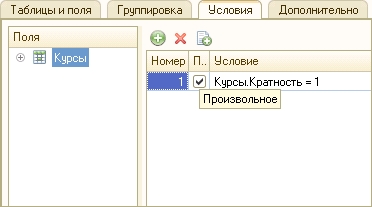Добавить поле в запросе 1с
Структура кода запроса в 1С легко изучить. Начнем от простого запроса к более сложным вариантам.
Выбрать
Любой запрос имеет команду ВЫБРАТЬ, после которой могут идти дополнительные параметры выборки, которые позднее рассмотрим отдельно:
ПЕРВЫЕ <ЧИСЛОЗАПИСЕЙ>
РАЗЛИЧНЫЕ
РАЗРЕШЕННЫЕ
Далее идет список полей выборки.
Простейший запрос в 1С может иметь такой вид:
Данный запрос вернет таблицу, состоящую из одной строки и одной колонки, в которой будет числовое значение равное 1.
Усложняем запрос: добавим еще поля, разделив их запятой
ВЫБРАТЬ 1, 2, "3"
Этот запрос также вернет 1 строку, но уже с 3 колонками, две из которых содержат числа, а 3 строковое.
Поэтому в языке запросов существует специальный оператор именования КАК <ИмяПоля>, который идет после поля,
Предыдущий запрос можно представить в таком виде:
ВЫБРАТЬ 1 КАК Один, 2 КАК Два, "3" КАК ЦифраТриСтрокой
Имена полей задаются по правилам именования переменных: не могут начинаться со строки, содержать пробелы, не должны повторятся в одной выборке, а также отсутствовать (они поставятся автоматически).
Возможно опускать слово КАК, но лучше такой вариант не использовать, так как конструктор запросов это исправит:
ВЫБРАТЬ ссылка ссылка ИЗ Справочник.ФизическиеЛица
Такие простые запросы конечно имеют место в реальных условиях, как вспомогательные таблицы, но обычно требуется выборка из какого-то источника.
Для этого существует оператор ИЗ <ТаблицаДанных>, в которой источник данных может быть реальной таблицей из базы данных, а также виртуальными таблицами, которые существуют к некоторым таким таблицами или же к временным таблицам.
Пример простого запроса к реальной таблице справочника:
ВЫБРАТЬ ссылка ИЗ Справочник.Контрагенты
В таких запросах мы можем указать конкретные поля, которые нам нужны или указать *.
ВЫБРАТЬ * ИЗ Справочник.Контрагенты
Такой вариант универсальный, но избыточное количество полей замедляет и усложняет их разбор позднее.
Вложенные таблицы
Также возможно обращение к вложенной таблице:
ВЫБРАТЬ * ИЗ Справочник.Контрагенты.КонтактнаяИнформация КАК КонтактнаяИнформация
Как видите, здесь мы впервые использовали именование таблицы, которое также упрощает работу при написании запроса, это дает возможность обращения по этому имени к полям:
ВЫБРАТЬ КИ.Ссылка ИЗ Справочник.Контрагенты.КонтактнаяИнформация КАК КИ //так иногда будет короче
Особенностью запросов к вложенным таблицам является то, что возможно обращение к родительской таблице через поле ссылка через точку.
ВЫБРАТЬ Ссылка.Наименование ИЗ Справочник.Контрагенты.КонтактнаяИнформация КАК КонтактнаяИнформация
Подобная возможность используется и при обращении к реквизитам ссылочных полей: система сама неявно соединит нужные таблицы, но использование такого обращения следует использовать реже (особенно при указании условий в виртуальных таблицах или условий соединения таблиц).
ВЫБРАТЬ Ссылка, ОсновнойДоговор.Наименование КАК НазваниеДоговора ИЗ Справочник.Контрагенты
В данном случае поле ОсновнойДоговор может быть пустым, тогда обращение к его наименованию не вызовет ошибку, но значение будет NULL, поэтому рекомендуется использовать ЕстьNULL.
Дополнительно
Вернемся к запросу
ВЫБРАТЬ КИ.Ссылка ИЗ Справочник.Контрагенты.КонтактнаяИнформация КАК КИ
В данном запросе, мы не выбираем поля из самой подтаблицы КонтактнаяИнформация, и в случае если в ней несколько строк, то в выборку попадут несколько строк с одинаковым содержимым.
Чтобы избежать этого можно воспользоваться служебным словом РАЗЛИЧНЫЕ: система устранит все дубли автоматически.
ВЫБРАТЬ РАЗЛИЧНЫЕ КИ.Ссылка ИЗ Справочник.Контрагенты.КонтактнаяИнформация КАК КИ
Если мы хотим ограничить результат выборки количеством записей (например сотней) используем ПЕРВЫЕ, но использовать ее необходимо с осторожностью (иногда эта команда срабатывает раньше, чем применяются условия запросов), следует тестировать запросы основательно.
ВЫБРАТЬ ПЕРВЫЕ 100 КИ.Ссылка ИЗ Справочник.Контрагенты.КонтактнаяИнформация КАК КИ
ВЫБРАТЬ * ИЗ (ВЫБРАТЬ * ИЗ Справочник.Контрагенты) КАК ВложеннаяТаблица
Использование вложенных запросов имеет смысл в случае, если в нем данные как-либо предварительно обрабатываются, а не как в вышеуказанном примере, где это излишне.
В целом, использование временных таблиц и вложенных запросов замедляет выборку, но парадокс в том, что их использование может дать нужный сигнал оптимизатору запросов и эффект получается положительный.
При больших исходных данных, следует проверять оба варианта использования, на предмет скорости исполнения, для принятия окончательного варианта запроса.
Регистр команд, имен и полей запроса не имеет значение: Выбрать и ВыБРатЬ равносильны.
Реклама магазина самообслуживания: треска, стоящая в очереди за cобственной печенью.
— Владимир Колечицкий
Войдите как ученик, чтобы получить доступ к материалам школы
Язык запросов 1С 8.3 для начинающих программистов: соединения
Автор уроков и преподаватель школы: Владимир Милькин
Соединения в запросах
Соединение - одна из самых важных и нужных операций, выполняемых реляционными системами управления базами данных.
Соединения используются для того, чтобы сопоставить строки одной таблицы строкам другой таблицы.
Для того, чтобы осознать необходимость соединений давайте решим следующую задачу.
У нас в базе есть справочник Клиенты:

И справочник Ассоциации:

Наша задача вывести любимые ассоциации клиентов, основываясь на цвете.
Таким образом для Наташи любимой ассоциацией будет трава, так как её любимый цвет зелёный. А для Петра - солнце. Вы читаете ознакомительную версию урока, полноценные уроки находятся здесь.
Для Андрея вообще нет подходящей ассоциации, так его любимый цвет красный, а ассоциаций красного цвета в базе нет.
Будем решать задачу постепенно.
Сначала запросим всех клиентов и их любимые цвета :

Затем запросим все ассоциации и их цвета :
Теперь нам каким-то образом следует совместить первую и вторую таблицу. Чтобы это сделать запросим информацию сразу из двух таблиц. Для этого перечислим обе таблицы в секции ИЗ через запятую. Вы читаете ознакомительную версию урока, полноценные уроки находятся здесь. А в секции ВЫБРАТЬ укажем поля из обеих таблиц:
Если мы попробуем выполнить этот запрос, то получим ошибку:

Причина ошибки в том, что поле Наименование присутствует сразу в обеих таблицах (Клиенты и Ассоциации) и система просто не знает поле из какой именно таблицы имеется в виду.
Чтобы устранять подобные неоднозначности при выборке из более чем одной таблицы принято указывать полные названия полей. Полное название поля включает в себя полное имя таблицы (например, Справочник.Клиенты) и имя самого поля (например, Наименование).
Таким образом полное название поля Наименование из таблицы Клиенты будет Справочник.Клиенты.Наименование.
А полное названия поля Наименование из таблицы Ассоциации будет Справочник.Ассоциации.Наименование.
Перекрёстное соединение
Перепишем предыдущий запрос с полными именами полей:

Только что мы произвели перекрёстное соединение двух таблиц. Обратите внимание на то, каким образом сформировался результат:

Внутреннее соединение
Очевидно, что результат перекрестного соединения двух таблиц не есть решение нашей задачи. Нам нужны не все записи из перекрёстного соединения, а только те у которых поля ЛюбимыйЦвет и Цвет имеют одинаковое значение:

Чтобы получить эти записи добавим к предыдущему запросу секцию ГДЕ:


Это то, что нужно - мы решили, поставленную задачу!
В последнем запросе мы использовали перекрёстное соединение с дополнительным условием (в секции ГДЕ). Вы читаете ознакомительную версию урока, полноценные уроки находятся здесь. Такое соединение называется внутренним .
Есть ещё один вариант написания того же самого внутреннего соединения :

Сравните этот и предыдущий запрос. Они совершенно одинаковы с точки зрения платформы, просто имеют разный синтаксис. И этот и предыдущий запросы содержат внутреннее соединение таблицы Клиенты с таблицей Ассоциации по полям ЛюбимыйЦвет и Цвет соответственно.
Левое внешнее соединение
Обратите внимание на то, что в результат внутреннего соединения не попал Андрей. А всё потому, что его любимый цвет красный, а красных ассоциаций у нас в базе нет вовсе.
Получается, что для Андрея с его красным цветом просто не нашлось пары из таблицы ассоциаций.
Перепишем запрос так, чтобы в результат попадали в том числе те записи из первой таблицы, для которых не нашлось ни одной пары из второй таблицы (в данном случае Андрей):

Такое соединение называется левым внешним соединением (слово внешнее можно опускать для простоты).
Р езультат левого внешнего соединения представляет из себя: все записи из внутреннего соединения ПЛЮС все записи из первой таблицы , не попавшие во внутреннее соединение (для которых не нашлось пары).


Правое внешнее соединение
Но давайте снова вернёмся к внутреннему соединению:

Обратите внимание на то, что результат внутреннего соединения не содержит ассоциацию белый снег, так как не нашлось ни одного клиента, у которого любимым цветом был бы белый.
Перепишем запрос так, чтобы в результат попадали в том числе те записи из второй таблицы, для которых не нашлась ни одной пары из первой таблицы (в данном случае белый снег):

Такое соединение называется правым внешним соединением (слово внешнее можно опускать для простоты).
Результат правого внешнего соединения представляет из себя: все записи из внутреннего соединения ПЛЮС все записи из второй таблицы , не попавшие во внутреннее соединение (для которых не нашлось пары).


Полное соединение
А что если нам нужно, чтобы в результат запроса попадали помимо внутреннего соединения Андрей и Снег одновременно?
Для этого потребуется совместить результаты левого и правого соединений. Такой вид соединения уже придуман и называется полным соединением:

Результат полного соединения представляет из себя: все записи из внутреннего соединения ПЛЮС все записи из первой таблицы, не попавшие во внутреннее соединение (для которых не нашлось пары) ПЛЮС все записи из второй таблицы, не попавшие во внутреннее соединение (для которых не нашлось пары).


Псевдонимы таблиц
Согласитесь, что все запросы, которые мы писали в этом уроке выглядят довольно громоздко. Это связано с тем, что мы вынуждены указывать полные имена полей, чтобы избежать возникновение неоднозначности.
Чтобы сократить полное написание имени таблицы (например, Справочник.Клиенты) допустимо (как и для самих полей) использовать псевдонимы .
Давайте перепишем последний запрос так, чтобы при формировании полных имён полей вместо Справочник.Клиенты можно было использовать псевдоним К, а вместо Справочник.Ассоциации - псевдоним А:
А чтобы результат запроса был ещё нагляднее добавим псевдонимы полей, которые мы уже рассматривали на одном из прошлых уроков:

Обработка NULL
Присмотритесь к результатам последнего запроса (как впрочем и многих предыдущих на этом уроке).
Чему равны значения полей Ассоциация и ЕёЦвет для первой строчки? А что вы скажете насчет полей Клиент и ЕгоЦвет для последней строки?
Они равны NULL, которое как мы уже знаем означает отсутствие какого либо значения:

А так как NULL означает отсутствие значения, то любая попытка выполнить с ним какую-либо операцию (сравнение, сложение . ) вызовет неопределенное поведение базы данных, непредсказуемую ошибку.
Поэтому обязательной считается обработка значений NULL всегда, когда они могут возникнуть.
Под обработкой подразумевается то, что мы должны сказать в нашем запросе, что если одно из полей будет равно NULL, то в это поле следует подставить какое-то другое значение.
В данном случае для полей Клиент и Ассоциация в случае обнаружения NULL мы будем подставлять пустую строку "".
А вот поля ЕгоЦвет и ЕёЦвет являются ссылками на элементы справочника Цвета, поэтому в них можно подставлять только значения являющиеся ссылками указанных типов. Каждый ссылочный тип (например, Справочник или Документ) имеет предопределенный элемент ПустаяСсылка. Чтобы указать его значение в запросе воспользуемся функцией ЗНАЧЕНИЕ.
Для определения того, что в поле попало NULL будем использовать уже знакомую нам по прошлым урокам функцию ЕСТЬNULL:

С виду (из консоли запросов) результат не изменился. Мы по-прежнему видим пустые поля. Но это только потому, что строковые представления у NULL и у пустых полей всех типов совпадают и равны пустой строке.
На самом же деле эти пустые поля уже не есть NULL (отсутствие значения), теперь в них появились значения (пустые), с которыми уже можно работать (совершать операции).
Запомните пустое значение и отсутствие значение - это две большие разницы.
Соединение более двух таблиц
Можно последовательно соединять сколько угодно таблиц.
Предположим нужно решить следующую задачу. Вы читаете ознакомительную версию урока, полноценные уроки находятся здесь. Вывести все возможные варианты клиентов и их любимых ассоциаций и их любимых продуктов исходя из их любимого цвета.
Для этого последовательно соединим по цвету таблицу Клиенты с таблицей Ассоциации, а затем (получившийся результат) с таблицей Еда:
Эти операторы возможно использовать во всех 4 ситуациях, но контекст (окружаемые переменные у них отличаются).
В первых двух случаях условия накладываются на поля выборки, например:
ВЫБРАТЬ Ссылка ИЗ Справочник.Контрагенты КАК СпрКонтрагенты ГДЕ СпрКонтрагенты.ИНН<>""
Обращение идет через имя таблицы (в простых запросах может опускаться, но в сложных может вызывать неоднозначность поля).
Данное условие вызывает ограничение выборки (обычно уменьшает ее)
В конструкторе запроса находятся на вкладке условия:
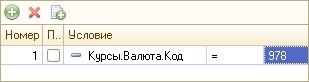
В произвольном варианте пишется текстом, в обычном выбирается поле, оператор сравнения и значение:
ВЫБОР КОГДА
Этот условный оператор используется для преобразования значения, ограничивает же выборку только когда расположен после служебного слова ГДЕ.
Допустимо несколько подчиненных условий. Может находится в полях выборки, полях условий ГДЕ, группировок, итогов (универсальный оператор для сложных условий)
Например, так выглядит вариант преобразования:
ВЫБРАТЬ
ВЫБОР
КОГДА 1 = 2
ТОГДА "Никогда не будет истиной"
КОГДА 1 = 1
ТОГДА "Всегда будет истиной"
ИНАЧЕ ДАТАВРЕМЯ(1, 1, 1)
КОНЕЦ КАК ПолеПредставленияЗначения
Вариант использования в условии ГДЕ, результат выборки должен возвращать булево значение либо сравниваться с чем-то еще
Пример № 1
ВЫБРАТЬ Ссылка ИЗ Справочник.Контрагенты КАК К ГДЕ ВЫБОР КОГДА К.ИНН = "" ТОГДА ЛОЖЬ ИНАЧЕ ИСТИНА КОНЕЦ
Пример № 2:
ВЫБРАТЬ Ссылка ИЗ Справочник.Контрагенты КАК К ГДЕ ВЫБОР КОГДА К.ИНН = "" ТОГДА "" ИНАЧЕ "Заполнено" КОНЕЦ = "Заполнено"
Параметры виртуальных таблиц
В данном случае оперирование идет с полями таблиц, например ресурсами, измерениями, реквизитами. В этих условиях обращение идет без точки (контекст этого не требует).
ВЫБРАТЬ * ИЗ РегистрСведений.КурсыВалют.СрезПоследних(, Валюта.Код = "RUR")
В конструкторе запроса они находятся вот здесь:
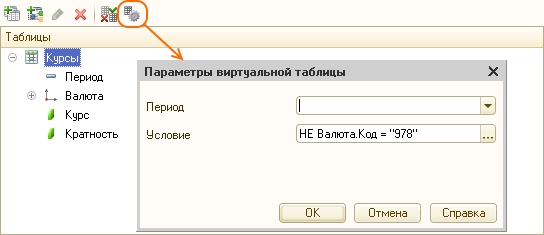
Стоит отметить, что обычно используется ограничение над измерениями, так как иначе условие отнесется к выборке для получения, а не на сам результат (на ресурсы ограничения следует наложить в операторе ГДЕ, чтобы получить ожидаемый результат).
Накладывание условия в запросе на измерения, если нет обращения через точку (как в примере выше), ускоряет выборку: на больших таблицах, это будет визуально заметно; на небольших можно использовать как удобно.
ИМЕЮЩИЕ
ВЫБРАТЬ
Контрагенты.ИНН,
КОЛИЧЕСТВО(РАЗЛИЧНЫЕ Контрагенты.Ссылка) КАК Ссылка
ИЗ
Справочник.Контрагенты КАК Контрагенты
СГРУППИРОВАТЬ ПО
Контрагенты.ИНН
ИМЕЮЩИЕ
КОЛИЧЕСТВО(РАЗЛИЧНЫЕ Контрагенты.Ссылка) > 1 И
Контрагенты.ИНН <> ""
В данную выборку попадут дубли ИНН, когда оно вообще заполнено.
В конструкторе запроса также находится на вкладке условия
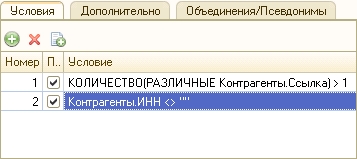
Об идеалах нации можно судить по ее рекламе.
— Норман Дуглас
Читайте также: